Funktionsmenyn i läget [Proffsfoto]
Tryck på [Fn] för att öppna funktionsmenyn. Stäng funktionsmenyn genom att trycka på [Fn] igen.
![Bild som visar var varje ikon finns i funktionsmenyn i [Proffsfoto]-läget i kameraappen. Övre rad från vänster till höger, 1 till 6. Nedre rad från vänster till höger, 7 till 12.](image/scr-245-camera-pro-function-menu.png)
-
Matningsläge
Självutlösare: 10 s / Självutlösare: 3 s
Enkeltagning
Kontinuerlig tagning: Lo: Används för att ta bilder kontinuerligt så länge du håller kvar fingret på slutarknappen på skärmen eller trycker länge på enhetens slutarknapp. Maximalt 10 bilder per sekund kan tas.
Kontinuerlig tagning: Hi: Används för att ta bilder kontinuerligt så länge du håller kvar fingret på slutarknappen på skärmen eller trycker länge på enhetens slutarknapp. Maximalt 20 bilder per sekund kan tas.
Kontinuerlig tagning: Hi+: Används för att ta bilder kontinuerligt så länge du håller kvar fingret på slutarknappen på skärmen eller trycker länge på enhetens slutarknapp. Maximalt 30 bilder per sekund kan tas.
Kontinuerlig HDR-tagning: Lo: Används för att ta HDR-bilder kontinuerligt så länge du håller kvar fingret på slutarknappen på skärmen eller trycker länge på enhetens slutarknapp. Maximalt 10 bilder per sekund kan tas.
Kontinuerlig HDR-tagning: Hi: Används för att ta HDR-bilder kontinuerligt så länge du håller kvar fingret på slutarknappen på skärmen eller trycker länge på enhetens slutarknapp. Maximalt 20 bilder per sekund kan tas.
OBS!
- Hastigheten på kontinuerlig tagning minskar när buffertminnet på din enhet blir fullt.
Tips
- Det går att ställa in om återkopplingsindikatorn för kontinuerlig tagning ska visas eller inte. Tryck på [MENU] > [Tagning] och tryck sedan på reglaget [Feedback för kontinuerlig tagning].
- Om du vill välja den bästa bilden bland flera bilder trycker du på miniatyren för att visa resultatet, väljer bilden som du vill spara genom att bläddra genom bilderna som du tog. Tryck sedan på
 (Ikon för sekvenstagning) och välj ett alternativ.
(Ikon för sekvenstagning) och välj ett alternativ. - Om du vill avbryta självutlösaren trycker du på matningslägesknappen och väljer sedan [Enkeltagning].
-
Fokusläge
Enbilds-AF: Använd [Enbilds-AF] när motivet inte är i rörelse. Tryck ned enhetens slutarknapp halvvägs för att fokusera på ett motiv. Skärpan förblir låst tills du slutar att trycka ned enhetens slutarknapp halvvägs.
Kontinuerlig AF: Använd [Kontinuerlig AF] när motivet är i rörelse. Kameran fortsätter att fokusera så länge som du håller enhetens slutarknapp halvvägs nedtryckt.
Manuellt fokus: Används för att ställa in skärpan manuellt med hjälp av skjutreglaget i sökaren. Du kan även trycka på
 (Ikon för fokusering på nära håll) eller
(Ikon för fokusering på nära håll) eller  (Ikon för fokusering långt bort) för att göra finjusteringar. Om du vill justera skärpan genom att förstora bilden trycker du på
(Ikon för fokusering långt bort) för att göra finjusteringar. Om du vill justera skärpan genom att förstora bilden trycker du på  (Ikon för fokusförstoring) och drar i sökaren för att flytta det förstorade området eller dubbeltrycker på det område som du vill förstora. Om det inte går att ställa in skärpan på avsett motiv med automatiskt fokus kan du fokusera manuellt.
(Ikon för fokusförstoring) och drar i sökaren för att flytta det förstorade området eller dubbeltrycker på det område som du vill förstora. Om det inte går att ställa in skärpan på avsett motiv med automatiskt fokus kan du fokusera manuellt. -
Fokusområde
Brett: Fokuserar automatiskt på hela området på skärmen.
Mitten: Fokuserar automatiskt på motiv i mitten av bilden.
Skärpa och spårning: Om du väljer ett föremål att fokusera på och följa genom att röra vid det i sökaren fokuserar kameran på föremålet och börjar följa det när du trycker ned enhetens slutarknapp halvvägs.
Tips
- Det går att välja färg för fokusområdet. Tryck på [MENU] > [Fokus] > [Fokusområdets färg] och välj sedan ett alternativ.
-
Fotoberäkning
Auto / Av: Kameran identifierar automatiskt scenen och överlappar flera foton för att ta vackra automatiska bilder med mindre suddighet, brus, överexponering och underexponering.
-
DRO/auto HDR
Optimering av dynamiskt omfång: Används för att optimera ljusstyrkan och nyanseringen genom en analys av kontrasten mellan motivet och bakgrunden i en enda bild.
Auto HDR: Används för att optimera ljusstyrkan och nyanseringen genom en överlappning av flera bilder som är tagna med olika exponeringar.
Av
-
Mätmetod
Multi: Hela bilden delas upp i ett antal områden och ljuset mäts inom varje område för att bestämma rätt exponering för hela bilden (mätning med flera mönster).
Mitten: Den genomsnittliga ljusstyrkan för hela bilden mäts med viktning av området i mitten av bilden (centrumvägd mätning).
Spot: Mäter endast inom mätcirkeln.
-
Ansikte/ögon-AF
Ansikte/ögon-AF / Ansikts-AF / Av
Kameran upptäcker ansikten eller ögon på människor och djur och fokuserar på dem automatiskt.
När kameran upptäcker ansikten på människor eller djur visas en avkänningsram. Tryck på det ansikte som du vill fokusera på och tryck sedan ned enhetens slutarknapp halvvägs för att fokusera. Avkänningsramen blir grön och kameran fokuserar på ansiktet eller ett av ögonen som du valt.
-
Kreativ stil
ST / NT / VV / FL / IN / SH: Olika optimerade kombinationer av färgton, mättnad, kontrast, skärpa, ljusstyrka och andra bildelement, så att du kan konfigurera bildbehandlingen med den perfekta balansen mellan dessa element. För närmare information om varje förinställd stil trycker du på
 (Knappen Läs mer).
(Knappen Läs mer). -
Blixt
Av / Auto / På / Ljus
-
VB
Auto / Molnigt / Dagsljus / Lysrör / Glödlampa / Skugga: Används för att justera färgtonerna i enlighet med den valda ljuskällan som lyser upp motivet (förinställd vitbalans). Finjustera färgtonerna genom att trycka på [AB, GM] för att visa skärmen för finjustering och sedan flytta den orangefärgade punkten till önskat läge. Tryck en gång till på knappen för att stänga skärmen för finjustering efter justeringen.
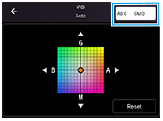
Temp 1 / Temp 2 / Temp 3: Lagrar vitbalansinställningar som definierats utifrån färgtemperatur. Tryck på knappen (K) för färgtemperatur för att justera färgtemperaturen med ratten. Tryck på knappen [AB, GM] för att finjustera färgtonen med hjälp av skärmen för finjustering. Tryck en gång till på knappen för att stänga skärmen för finjustering efter justeringen.
Special 1 / Special 2 / Special 3: Den grundläggande vita färgen lagras i minnet under de belysningsförhållanden som gäller för tagningsmiljön. För att justera den grundläggande vita färgen ska du välja ett av objekten, trycka på [Tilläm.] och sedan följa instruktionerna på skärmen.
-
Filformat
RAW: I detta filformat utförs ingen digital bearbetning. Välj detta format för bilder som ska bearbetas på en dator för professionella ändamål.
RAW och JPEG: En RAW-bild och en JPEG-bild skapas samtidigt. Detta format är lämpligt att använda när du behöver två bildfiler, en JPEG för att titta på och en RAW för att redigera.
JPEG: Bilden lagras i JPEG-format.
-
Konturframhävning
På / Av: Konturframhävning hjälper dig att kontrollera skärpeinställningen genom att förstärka konturerna för områden i fokus.
Tips
- Du kan välja konturframhävningsfärg. Tryck på [MENU] > [Fokus] > [Konturframhävningsfärg] och välj sedan ett alternativ.
Omfördela eller ändra ordningen på inställningsposterna i funktionsmenyn
- Tryck på [MENU] > [Konfiguration] > [Anpassa Funktionsmeny (foto)].
- Följ anvisningarna på skärmen.
